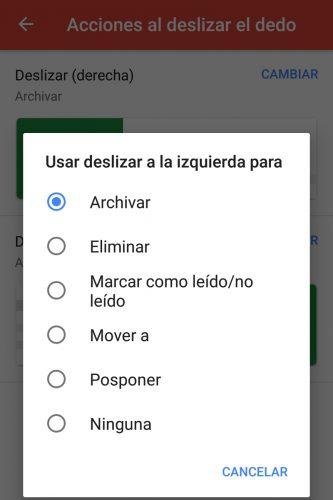Cómo personalizar las nuevas acciones de arrastre incluidas en Gmail para Android y ahorrar mucho tiempo
Cuando hablamos de los actuales gestores de correo electrónico multiplataforma cuyo trabajo se centra principalmente en la Nube, no cabe duda de que en estos momentos el líder indiscutible del sector es la propuesta ofrecida por el gigante de las búsquedas con Gmail.
Pues bien, además de ofrecer una plataforma sólida y fiable para la mayoría y con espacio más que suficiente para tratar y almacenar nuestros mensajes de correo y sus adjuntos, Google ha estado trabajando para al mismo tiempo ofrecer a sus millones de usuarios las mejores herramientas para ello en todo tipo de dispositivos y plataformas.
Y es que la mayoría ya usamos nuestra cuenta, o cuentas, de Gmail, tanto desde entornos de escritorio como desde todo tipo de dispositivos móviles, por lo que lograr la mejor experiencia de uso en este sentido es primordial. Pues bien, desde hace un tiempo una de las características más llamativas de Gmail para Android, es la posibilidad que ofrece la aplicación nativa de pasar el dedo por un correo electrónico para archivarlo o eliminarlo.
Pues bien, en su última actualización recién lanzada, la firma ha querido ir un paso más allá en este mismo sentido, por lo que ahora esta app del gestor de correo ya nos va a permitir personalizar las diferentes acciones que se van a llevar a cabo en este tipo de deslizamientos que hagamos sobre un determinado mensaje.
Personaliza los deslizamientos sobre mensajes en Gmail
Pues bien, para poder personalizar el modo de comportamiento de nuestra cuenta de Gmail a este respecto, lo primero que hacemos es abrir la app de Gmail en nuestro dispositivo Android y asegurarnos de que ya esté actualizada a su última versión, Gmail 8.5.20, algo que se suele llevar a cabo de manera automática. Después pinchamos sobre la imagen de nuestro perfil, que viene situada en la parte superior izquierda de la pantalla.
A continuación bajamos en el menú que aparece hasta que nos encontremos con la opción “Ajustes”, donde seleccionamos “Ajustes generales / Acciones al deslizar el dedo”. Pues bien, una vez en este apartado, vemos que podemos ajustar las acciones que se van a llevar a cabo, tanto al deslizar un mensaje hacia la derecha, como a la izquierda. De este modo tenemos la oportunidad de personalizar si queremos que el mensaje sea archivado, eliminado, marcar como no leído, mover o posponer.
Esto es algo que podremos ajustar en pocos segundos pero que al mismo tiempo en el futuro nos va a ahorrar una buena cantidad de tiempo en el tratamiento diario con los mensajes de correo que nos llegan a Gmail.
Via: www.adslzone.net
 Reviewed by Anónimo
on
5:13
Rating:
Reviewed by Anónimo
on
5:13
Rating: